Hlavním účelem tohoto souboru Tabulky Google je spravovat seznam sledovaných a podporovat ostatní výzkumníky.
Je to miniaturní verze Defillama a pomáhá vám rychle uchopit informace o mnoha projektech v jediném rozhraní.
» Soubor: https://docs.google.com/spreadsheets/d/1PHbDLboND2wz2MuG4KKi6hSkP7L0IvDQJKool8IiYr4/edit?usp=sharing
POKYNY PRO PRVNÍ NASTAVENÍ A POUŽITÍ
Kroky počátečního nastavení:
Zaregistrujte si účet Coinmarketcap API
Klonujte soubor pro osobní použití
Vytvořit spouštěč pro automatickou aktualizaci dat
Přidejte svůj „token slug“ a začněte jej používat
KROK 1: ZAREGISTRUJTE SE K ÚČTU COINMARKETCAP API
Soubor automaticky aktualizuje data ze dvou stránek: Coinmarketcap a Defillama.
Defillama umožňuje načítání dat bez registrace, takže Coinmarketcap vyžaduje API KEY, takže se musíte zaregistrovat a získat účet ZDARMA.
Navštivte web Coinmarketcap API zde: https://coinmarketcap.com/api/
Klikněte na tlačítko Get Your API Key Now a postupujte podle pokynů pro registraci účtu. Při registraci stačí v části Plán vybrat Základní – Základní bezplatný přístup pro osobní použití. Přejděte na svůj e-mail a zaregistrujte se a dokončete stisknutím Ověřit.
Po dokončení registrace se zobrazí rozhraní účtu. Přesuňte myš na pole API Key a zobrazí se tlačítko Copy this API Key, které chcete použít v dalším kroku.
Jak vidíte, Coinmarketcap omezuje získávání dat na 333krát denně a 10 000krát za měsíc. Jakmile F5, jsou na Coinmarketcap odeslány 2 žádosti o získání dat, takže byste měli stisknout pouze F5 asi 150krát denně, více než to, že již nebudete moci aktualizovat data a budete muset počkat do dalšího dne (pravděpodobně ani jeden den).
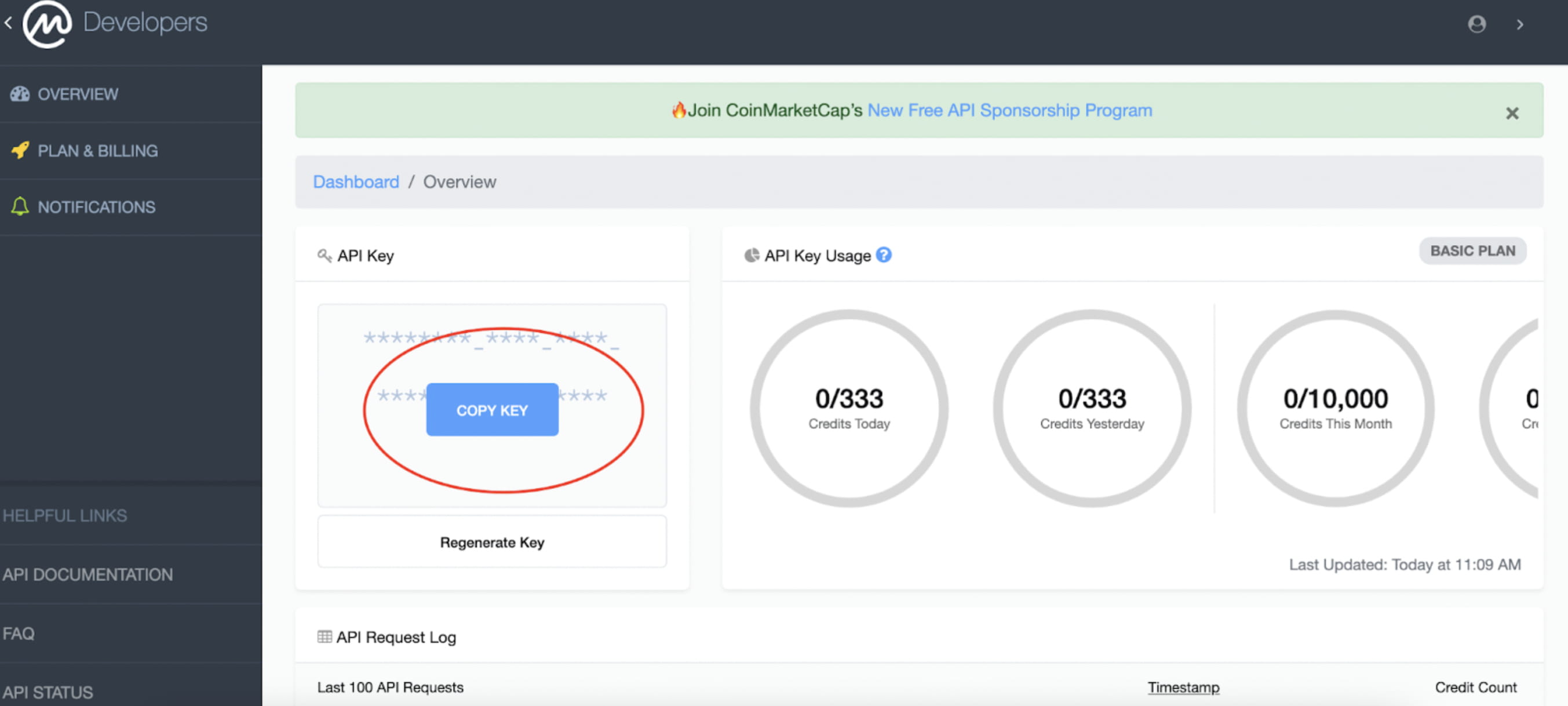
BƯỚC 2: KLONUJTE SOUBOR WATCHLIST ŠABLONA
Vraťte se k souboru šablony Tabulky Google: Správce seznamu sledovaných položek, který jsem sdílel za účelem klonování souboru.
Na panelu nástrojů Tabulky Google klikněte na Soubor > Vytvořit kopii
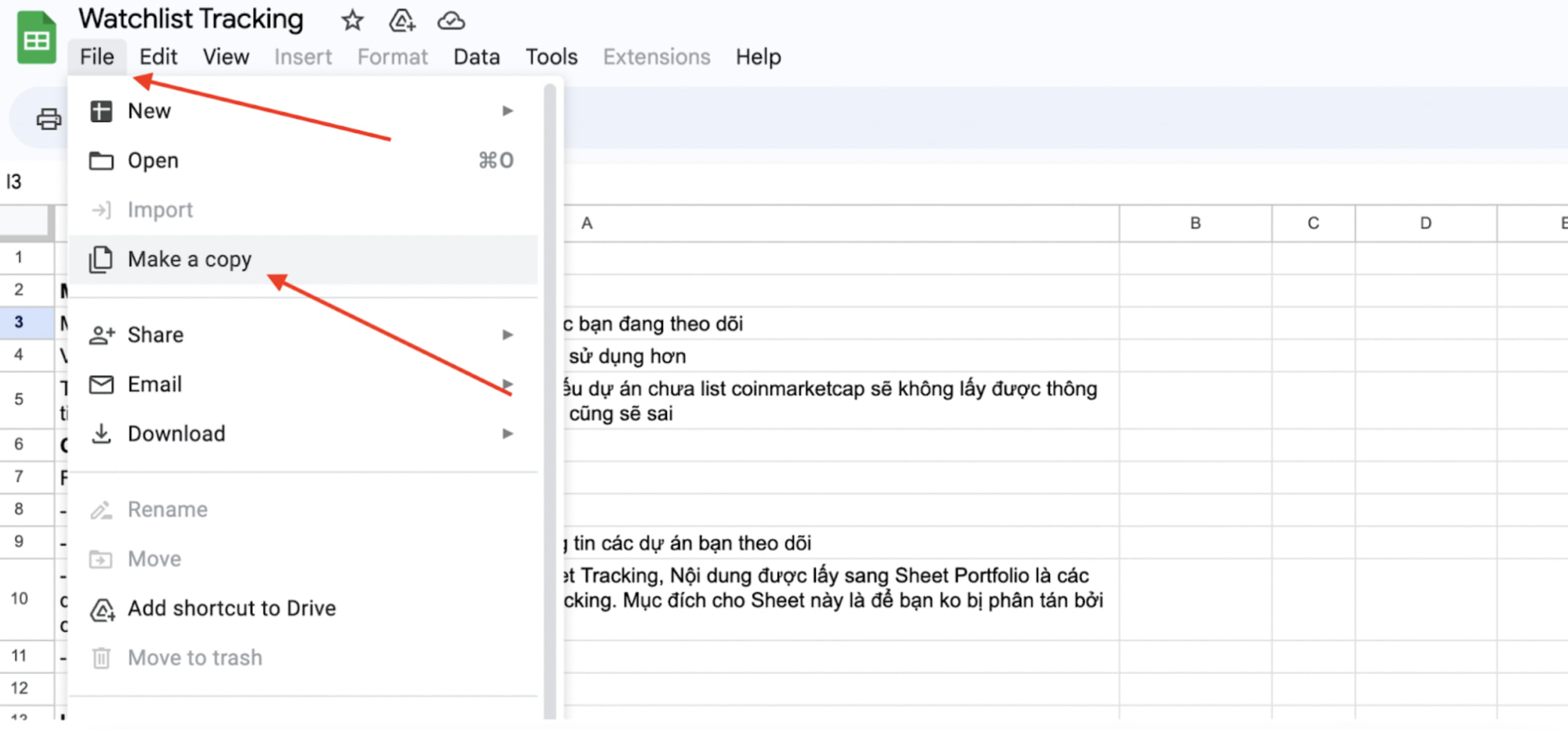
Objeví se vyskakovací okno, kde si můžete vybrat, kam soubor uložit na Disk Google, soubor můžete také přejmenovat, aby byl stylový :D.
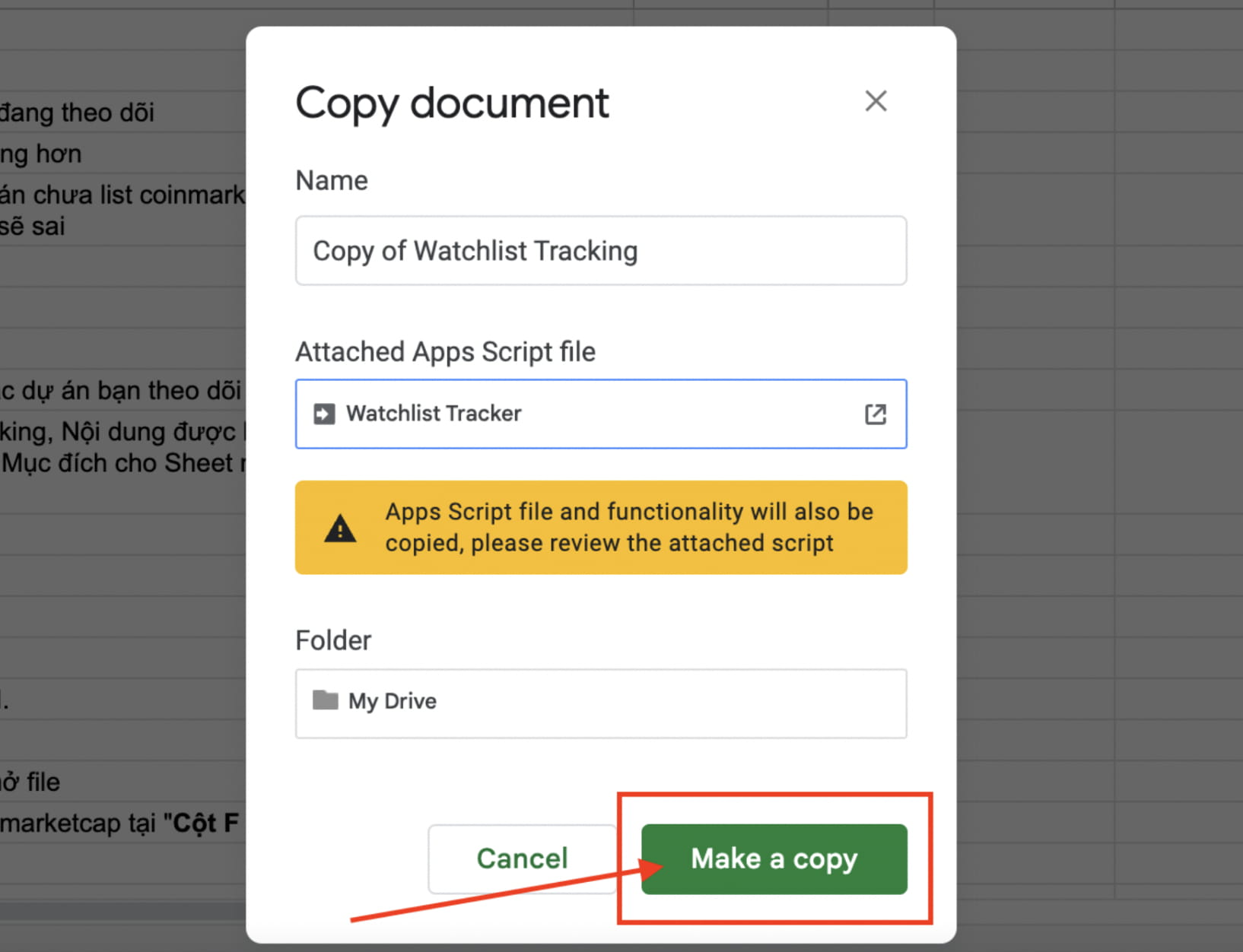
Ve vyskakovacím okně se také objeví: Klonovat soubor bude také klonovat spustitelné skripty souboru, nemusíte se bát, protože veškerý zdrojový kód, který zapíšete, je OPEN SOURCE, kdokoli může vidět a vědět, jaké operace soubor provádí. neexistuje shromažďování žádných informací. Zdrojový kód skriptu můžete zkontrolovat výběrem položky Rozšíření > Skript po klonování souboru.
Po klonování souboru si jej nezapomeňte uložit do záložek, abyste k nim měli příště snadný přístup.
KROK 3: VYTVOŘTE SPUŠTĚNÍ PRO AUTOMATICKOU AKTUALIZACI DAT
Skript, který aktualizuje data z Coinmarketcap a Defillama, se nespustí, dokud nestisknete tlačítko spustit v ovladači skriptu. Google má ale nástroj, který vám pomůže jej automaticky spustit pokaždé, když otevřete soubor nebo stisknete F5. To jsou spouštěče od samotného Googlu.
Chcete-li to provést, postupujte takto:
V rozhraní souboru listu, který jste naklonovali (váš soubor)
Na panelu nástrojů nabídky klikněte na Rozšíření > Vybrat skript aplikací
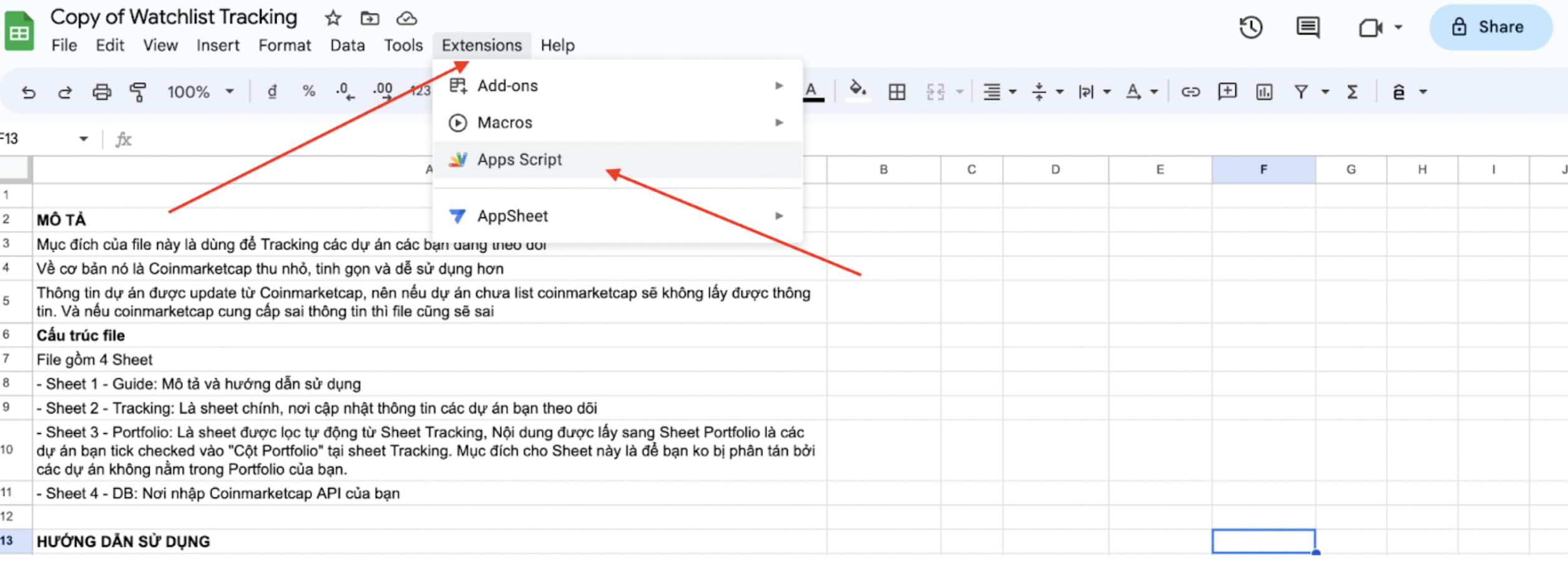
V rozhraní Apps Script si všimněte nabídky vlevo a uvidíte obrázek hodin. Najeďte myší a klikněte na něj - Spouštěče
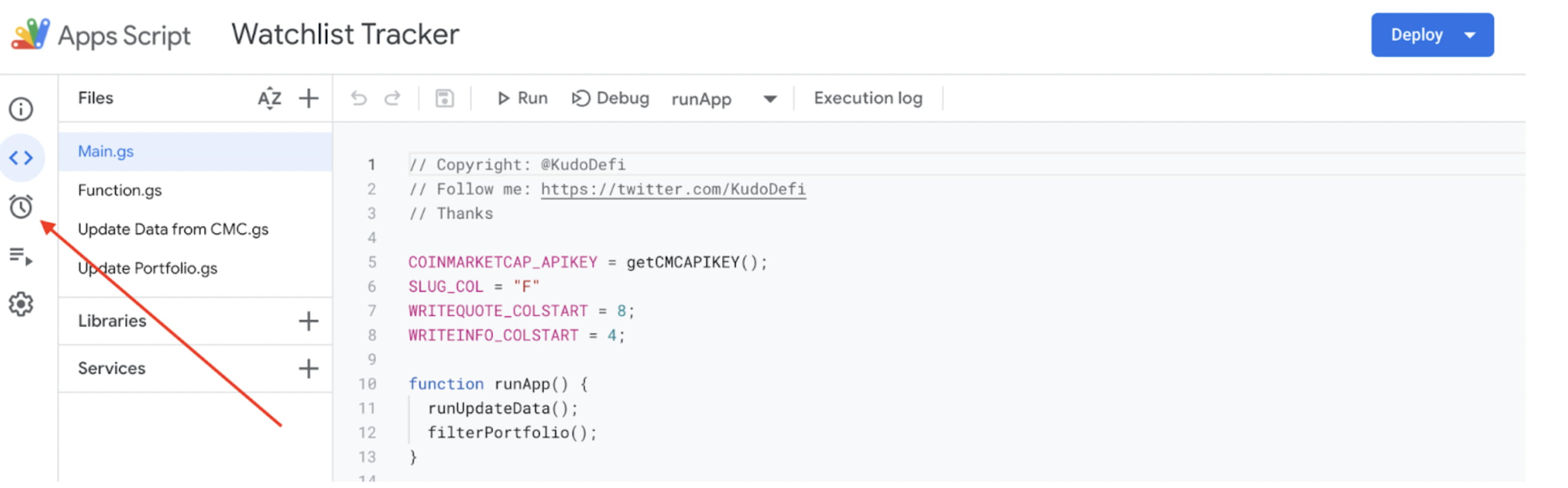
V rozhraní Triggers se podívejte do pravého dolního rohu a uvidíte tlačítko: Přidat Trigger, klikněte na něj.
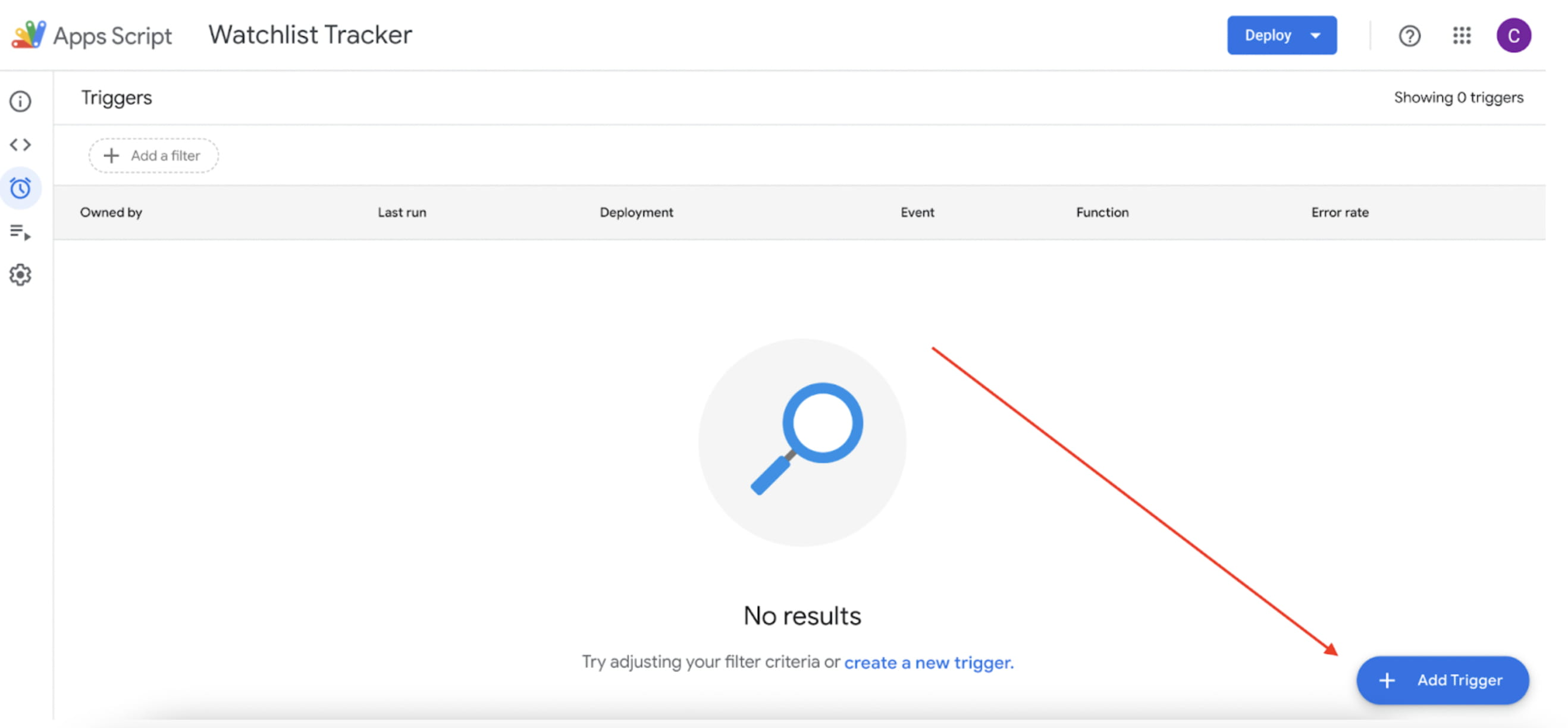
Zobrazí se vyskakovací okno spouštění nastavení, nastavte jej podle níže uvedeného obrázku.
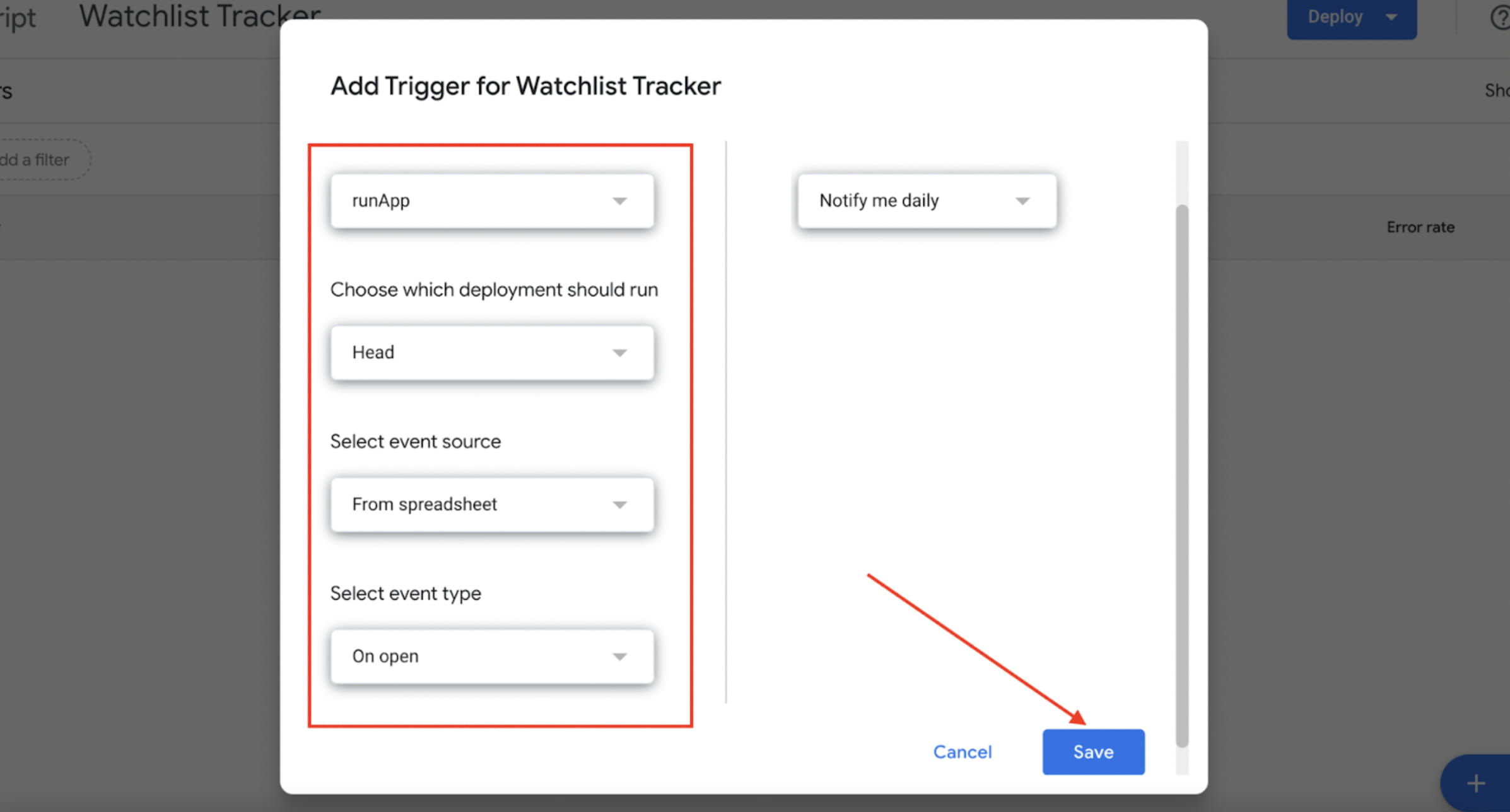
Klikněte na Uložit, chvíli počkejte.
Zobrazí se další vyskakovací okno, ve kterém povolíte spuštění skriptu. Pokud jej nevidíte, stiskněte znovu tlačítko Uložit nebo zkontrolujte, zda je vyskakovací okno blokováno prohlížečem Google Chrome.
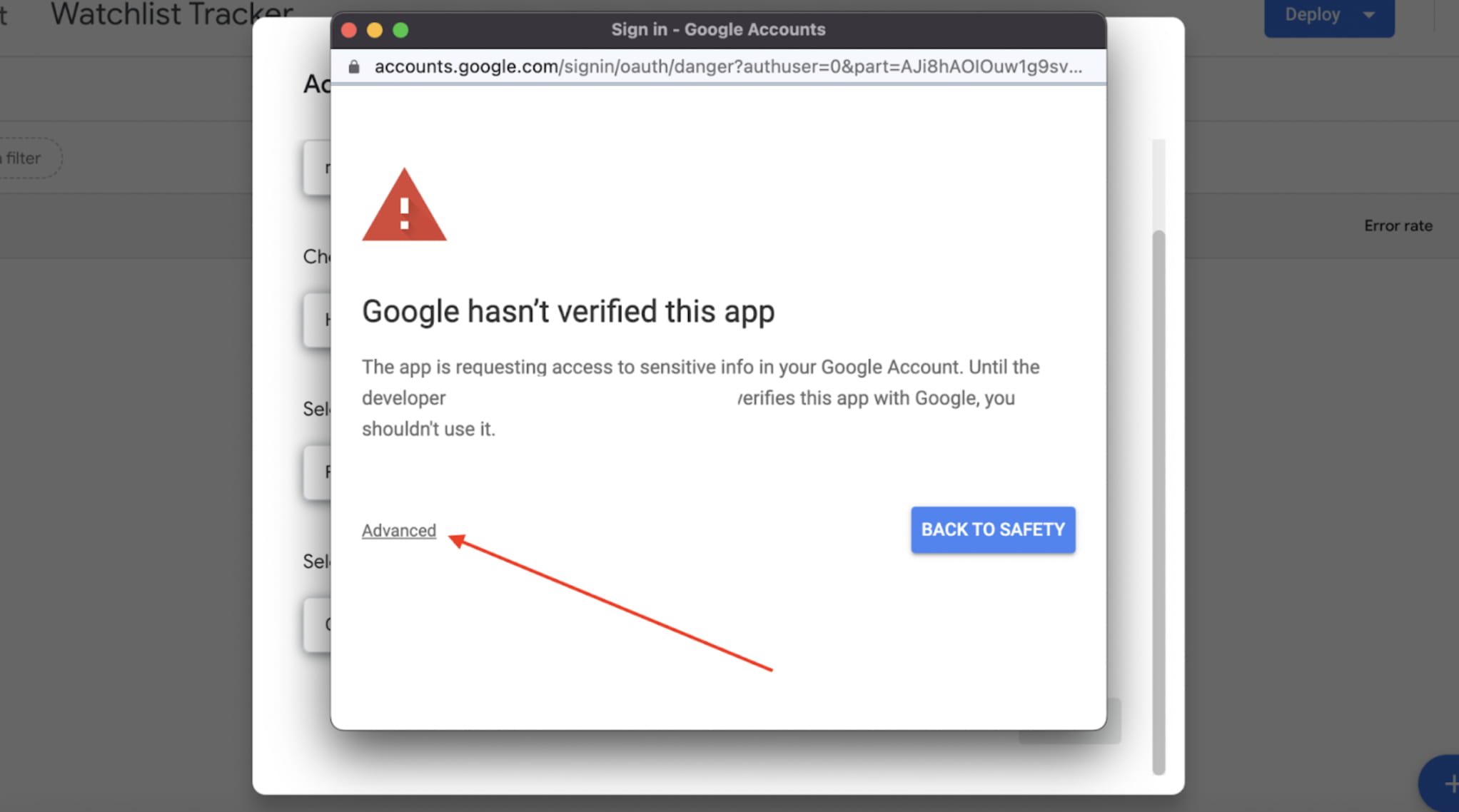
Ve vyskakovacím okně oprávnění stiskněte tlačítko Upřesnit
Poté klikněte na Přejít do Správce seznamu sledovaných položek (nebezpečné)
V dalším okně přejděte dolů a vyberte možnost Povolit
Nastavení spouštění dokončeno, od této chvíle se při každém otevření souboru nebo stisknutí F5 data znovu načtou z Coinmarketcap a Defillama.
Poznámka: Pokud nerozumíte programování, neměli byste upravovat různý kód, pouze nastavit podle pokynů, ale pokud znáte kód, můžete si aplikaci přizpůsobit tak, aby vyhovovala vašim potřebám.
KROK 4: PŘIDEJTE ŽETONY SLUG A ZAČNĚTE POUŽÍVAT
Důležité: Nejprve musíte vědět, co je to „slimák“?
„Slug“ je konec odkazu na stránku Coinmarketcap s informacemi o tokenu. Ve skutečnosti je možné získat data prostřednictvím kódu tokenu, ale na coinmarketcap existuje mnoho projektů s duplicitními kódy tokenů, které mohou vést ke staženým informacím. způsob je získat slimáka - odkaz na tokenovou stránku coinmarketcap.
Podívejte se na obrázek níže, pochopíte, co je to „token slug“.
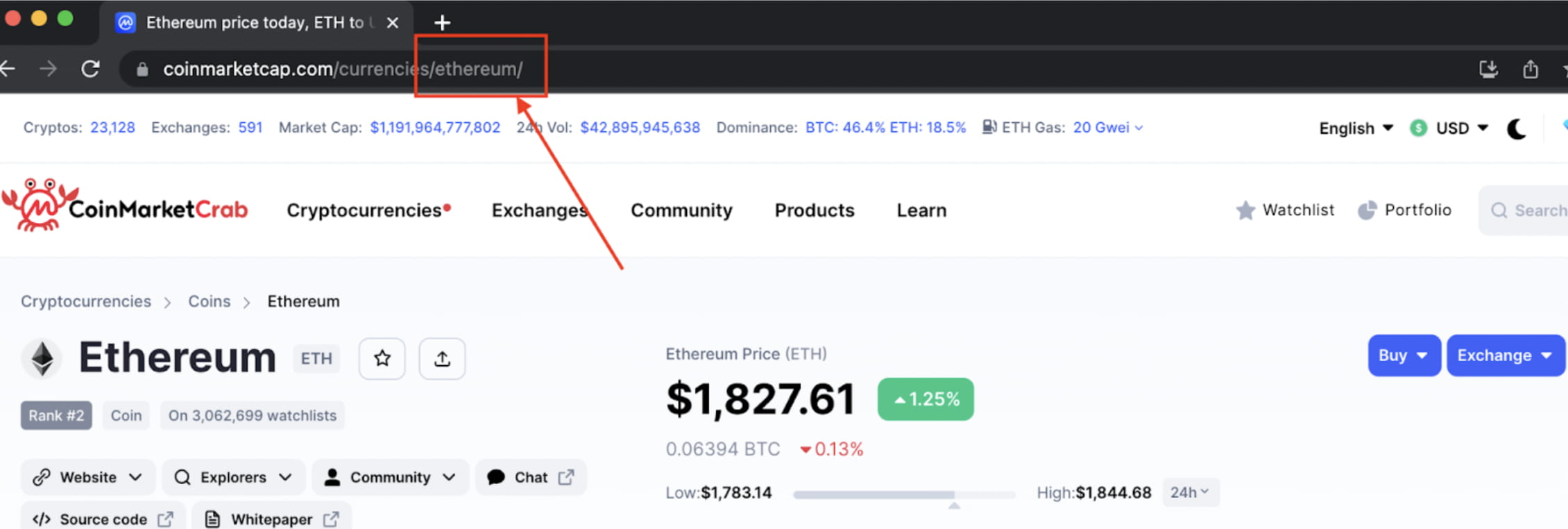
Slimák projektu na obrázku je slovo na konci mezi dvěma znaky / .... / = ethereum
Když potřebujete umístit Ethereum do seznamu sledovaných položek, zkopírujte slovo „ethereum“ a vložte jej do sloupce Slug ve vašem souboru (nezapomeňte odstranit lomítko, stačí použít slovo ethereum).
PO VYMAZÁNÍ SLIMÁKU MUSÍTE ZNÁT STRUKTURU SOUBORU A OBLASTI, KTERÉ LZE OPRAVIT, A OBLASTI, KTERÉ NELZE OPRAVIT.
Soubor na 4 list
List 1 – Průvodce: Úvod. Po přečtení jej můžete skrýt nebo smazat.
List 2 – Sledování: Hlavní pracovní oblast zde, jsou zde některé datové oblasti, které se aktualizují automaticky, a některé oblasti, které se aktualizují ručně. Nepřejmenovávejte tento list.
List 3 - Portfolio: Data se vyplňují zcela automaticky, tento List je potřeba pouze zobrazit. Nepřejmenovávejte tento list.
List 4 - DB: Kde vyplnit vaše COINMARKETCAP API, stačí ho vyplnit jednou a pak skrýt, ale nemůžete ho smazat ani změnit jeho název.
Nejprve přejděte na List 4 - DB. Zkopírujte rozhraní Coinmarketcap API získané v kroku 1 a vložte jej do buňky A2 (vpravo pod pole s názvem COINMARKETCAP_API). Poznámka, vložte toto pole správně.
Aktualizace API dokončena!
Nyní se zaměřte na List 2 – Sledování.
Nejprve vysvětlím 3 sloupce ABC, sloužící k rozdělení kategorií.
Když do libovolné buňky ve sloupcích A nebo B nebo C zadáte hvězdičku „ * “, celý řádek se rozsvítí různými barvami.
Sloupec A je oranžovo-žlutý – představuje velký nadpis.
Sloupec B je tmavě šedý – představuje kategorii Crypto dle vašeho výběru.
Sloupec C je světle žlutý, což ukazuje, že projekt potřebuje více zaměřené zvýraznění.
Tato část je nastavena pomocí dostupného "Podmíněného formátu" Google Sheet Pokud jste zběhlí, můžete barvy upravovat podle potřeby.
Pokud chcete přidat kategorii, stačí zadat její název do sloupce D a přidat znak " * " do sloupce B na stejném řádku, abyste ji obarvili.
Pozor, jakmile ji zadáte jako kategorii do sloupce D, nemůžete zadávat další informace, kategorie je pouze na jednom řádku. Projekty v kategorii budou importovány z řádku níže.
Druhým velmi důležitým sloupcem, kterému je třeba věnovat pozornost, je sloupec F - Slimák.
Zde zadáte Slugs projektu, který chcete sledovat.
Stačí vložit slimák projektu, který potřebujete sledovat, do tohoto sloupce. Je v pořádku mít duplikáty v mnoha kategoriích, ale rozhodně nemůžete dělat chyby, pokud je jeden slug špatný, celý kód se nespustí. Toto je nejběžnější chyba Pokud se v buňce A1 zobrazí chybová zpráva, je první věcí, na kterou byste měli myslet, zkontrolovat, zda ve sloupci F nejsou nějaké nesprávné výstupky.
Jakmile bude Slug správně vyplněn ve sloupci F, po F5 se automaticky aktualizují sloupce D, E a od H do AE, nemusíte do těchto sloupců vyplňovat žádné údaje.
Další je sloupec G – Portfolio
Sloupec G je zaškrtávací políčko.
Tento sloupec znamená, které projekty jsou ve vašem investičním portfoliu, takže klikněte na zaškrtnuté, abyste je mohli lépe sledovat. Druhým účelem je, aby skript identifikoval a aktualizoval samostatný 3. list – Portfolio.
List Portfolio je 100% automaticky aktualizovaný list, nemusíte nic upravovat. Tento list načte všechny projekty, které jste zaškrtli ve sloupci G – Portfolio listu 2 – Sledování. Účelem je zařadit vás do kategorií, abyste se mohli soustředit na projekty, do kterých jste investovali.
Stále v Listu 2 – Sledování. Oblasti za sloupcem AE dále (za šedou čarou) jsou ručně zadávaná data, strukturu můžete libovolně upravovat a zadávat poznámky, co chcete, aniž byste se museli při každé aktualizaci přepisovat.
Některé weby s rozhraním API to nepodporují, takže nemají zabudovaný odkaz pro přechod na informační stránku jedním kliknutím, například Messari, Dune, Chainbroker, takže jsem to převedl na odkaz Vyhledávání Google na jejich stránky.
V buňce A1 listu je zobrazen stav aktualizace souboru. Pokud se zobrazí Aktualizováno 🢢, data byla úspěšně aktualizována. Pokud dojde k chybě, ohlásí chybu 🔴 s obsahem chyby. Chyba je obvykle způsobena zadáním nesprávného slimáka do sloupce F.
Navíc můžete to či ono bez obav šťourat, opravit, zničit, když chyba nefunguje, vraťte se k souboru, který jste sdíleli, naklonujte jej a začněte znovu.
Ještě jednou vám připomínám, že celý tento soubor Google Sheet a kód skriptu uvnitř jsou OPEN SOURCE, kdokoli může vidět, jaké operace soubor provádí, takže za vaše data nenesu žádnou odpovědnost.
Dokončete nastavení!
Pokud to považujete za užitečné, dejte mi prosím srdce a retweetujte!
» https://twitter.com/KudoDefi/status/1642878899049865216
Děkuji ❤️

